Benutzer von Apple-Produkten können vollständig erkennen, dass WMA-Dateien(Windows Media Audio) nicht mit Apple-Playern wie iTunes und tragbaren Geräten wie iPad, iPhone und iPod kompatibel sind. Wenn Sie Apple-Benutzer sind und WMA-Dateien abspielen möchten, müssen Sie WMA wahrscheinlich in andere von Apple unterstützte Formate konvertieren. Um Ihre Zeit zu sparen, haben wir bereits die beste Lösung für Sie gefunden, dh WMA in M4A konvertieren.
Warum sollten Sie M4A für iTunes wählen?
Einige fragen sich vielleicht, warum wir Ihnen einfach empfehlen, WMA in M4A unter allen Audioformaten zu konvertieren? Lesen Sie weiter und Sie erhalten die Antwort.
M4A steht für MPEG 4 Audio und wird hauptsächlich auf iTunes, iPod und andere Apple-Geräte angewendet. Für iTunes hat die Konvertierung von WMA-Dateien in M4A eine native Priorität. Bei Codierung mit derselben Bitrate zeigt M4A eine bessere Klangqualität und benötigt weniger Platz als MP3 oder WMA. Außerdem erfordern M4A-Dateien keine Lizenz-oder Vertriebszahlungen.
Während WMA ein ähnliches Komprimierungsmuster wie MP3 verwendet, kann es nicht mit garantierter Klangqualität abgespielt werden. Das größte Problem ist, dass das WMA-Format für Apple-Geräte nicht verfügbar ist. Daher ist die Konvertierung von WMA in M4V die beste Option.
Teil 2. So konvertieren Sie WMA in M4A für iTunes
Mit VideoSolo Video Converter Ultimate können Sie WMA einfach und sehr schnell in M4A konvertieren. Es ist ein nützliches und zuverlässiges Konvertierungswerkzeug, das mehr als 200 Video-/Audioformate unterstützt. Sie können Hunderte von Dateien so schnell wie möglich stapelweise konvertieren. Wenn Sie es öffnen, werden Sie überrascht sein, wie leistungsfähig es wie ein eingebauter Video-Editor, eine Mehrzweck-Medien-Toolbox usw. ist. Befolgen Sie nun die unten stehende Schritt-für-Schritt-Anleitung, um zu sehen, wie Sie es verwenden.
Schritt 1. Herunterladen und Installieren
Laden Sie das Programm von unserer offiziellen Website herunter und öffnen Sie es es. Eine übersichtliche Oberfläche wird angezeigt. Rufen Sie VideoSolo Video Converter Ultimate von unten auf und öffnen Sie es. Eine übersichtliche Oberfläche wird angezeigt. Es hat eine Trail-Version und Sie können den größten Teil seiner Funktion kostenlos testen.
Schritt 2. Hinzufügen von WMA-Dateien zu WMA zu M4A Converter
Ziehen Sie Ihre WMA-Dateien direkt auf die Hauptoberfläche, um die Konvertierungsquellen zu importieren. Es werden auch mehrere Dateien gleichzeitig unterstützt.
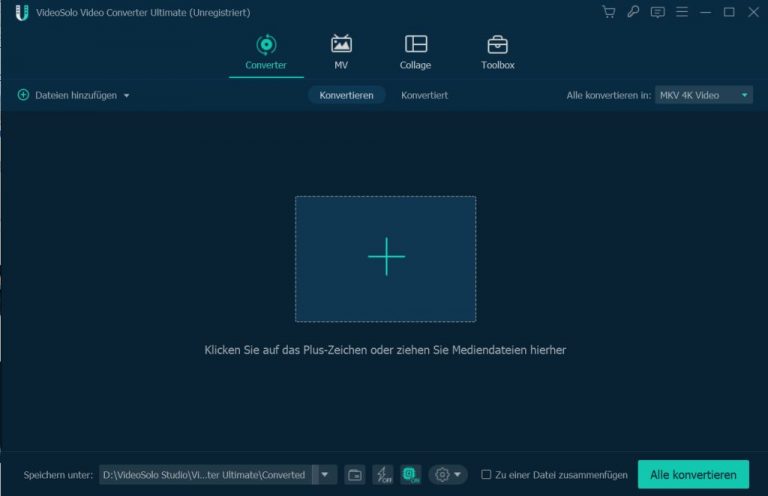
Schritt 3. Festlegen des Ausgabe-M4A-Formats
Klicken Sie auf die Dropdown-Schaltfläche „Alle konvertieren in“, um das Ausgabeformat M4A auf der Registerkarte „Audio“ auszuwählen oder direkt in den Suchrahmen einzugeben.
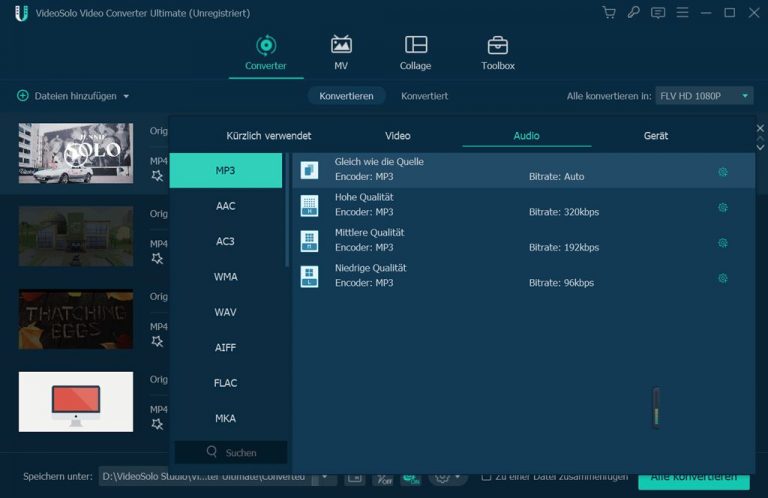
Schritt 4. Starten Sie die Konvertierung von WMA in M4A
Wenn Sie die Ausgabeeinstellungen abgeschlossen haben, klicken Sie einfach auf die Schaltfläche „Alle konvertieren“, um die Konvertierung von WMA in M4A zu starten.Und Sie können Ihre eigene Einstellung vornehmen, ob Sie den Ausgabeordner öffnen oder nicht.
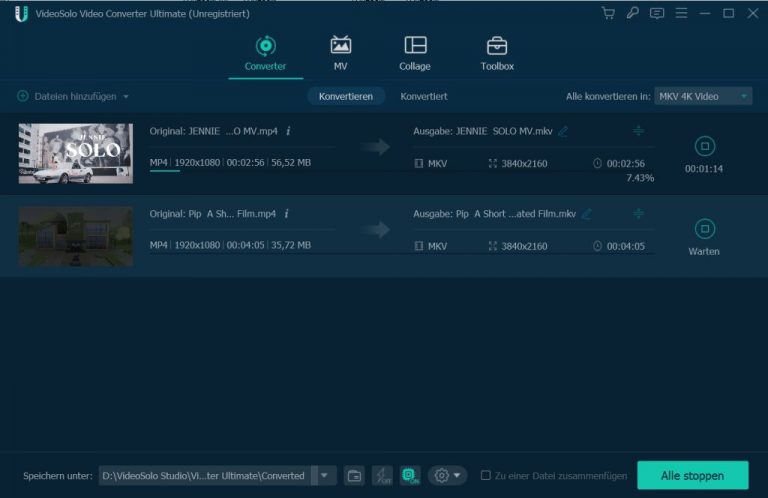
Mit einfachen Schritten können Sie die WMA-Dateien in kürzester Zeit in M4A konvertieren. Mit diesem Programm können Sie nicht nur WMA in M4A konvertieren, sondern auch andere Videoformate. Sie werden keine Probleme mehr mit Audios oder Videos bekommen, die nicht mit dem Computer kompatibel sind.
Von oben lösen wir das Problem von WMA-Dateien, die nicht in iTunes geöffnet werden können, perfekt und beschreiben kurz die Informationen von M4A-Dateien im Vergleich zu WMA.VideoSolo Video Converter Ultimate ist sowohl für die Arbeit als auch für die Unterhaltung sehr nützlich und praktisch. Es ist der beste Konverter, der alle Anforderungen zum Konvertieren von Dateien erfüllt. Sind Sie jetzt bereit, diesen wunderbaren Videokonverter auszuprobieren? Einfach kostenlos herunterladen und genießen Sie Ihre Audios mit diesem Programm.

 wpDiscuz
wpDiscuz